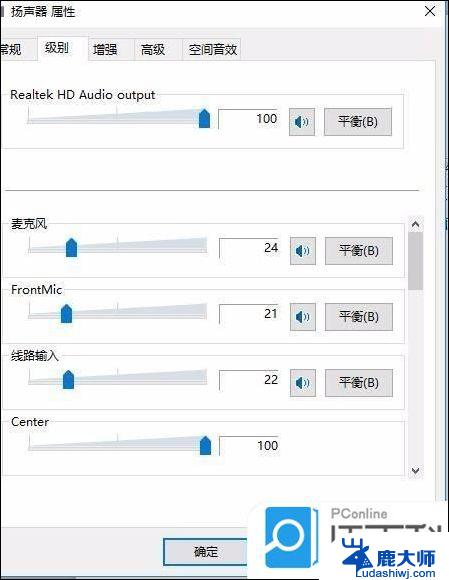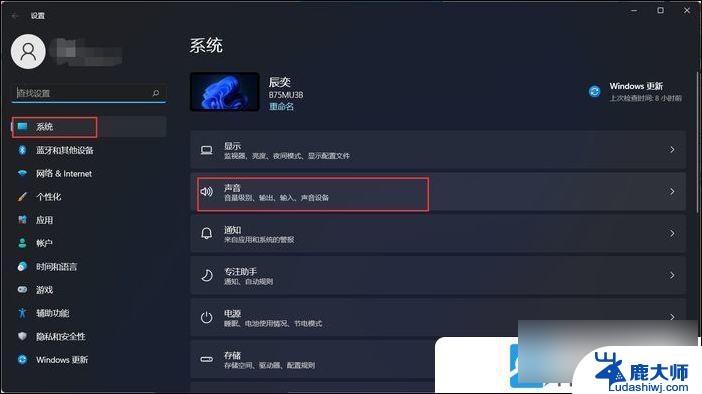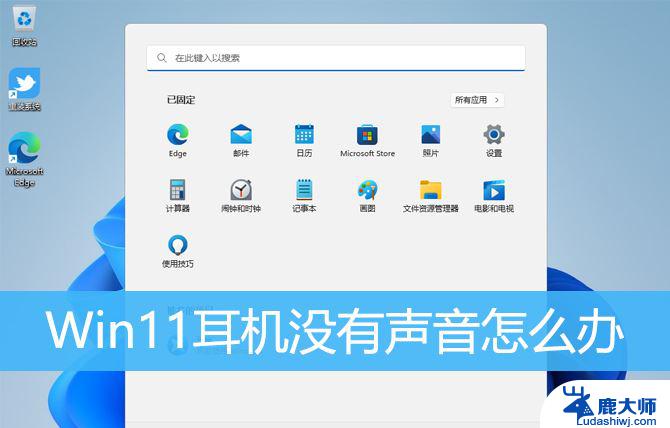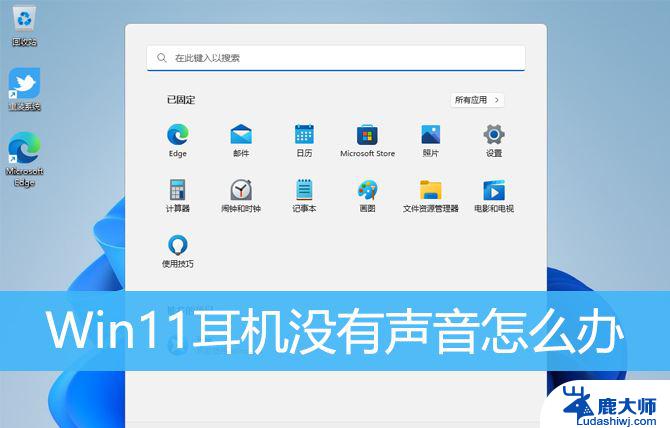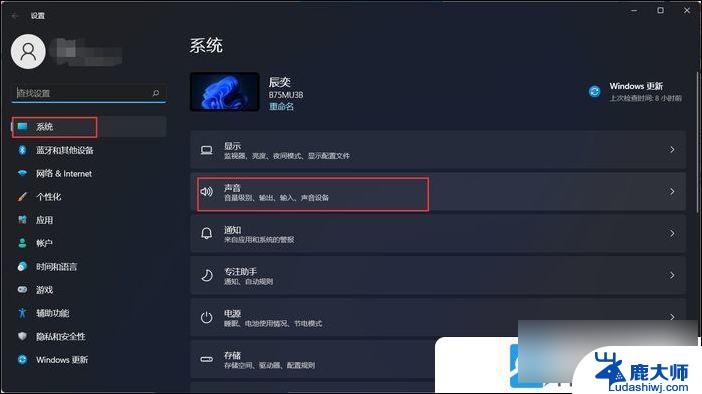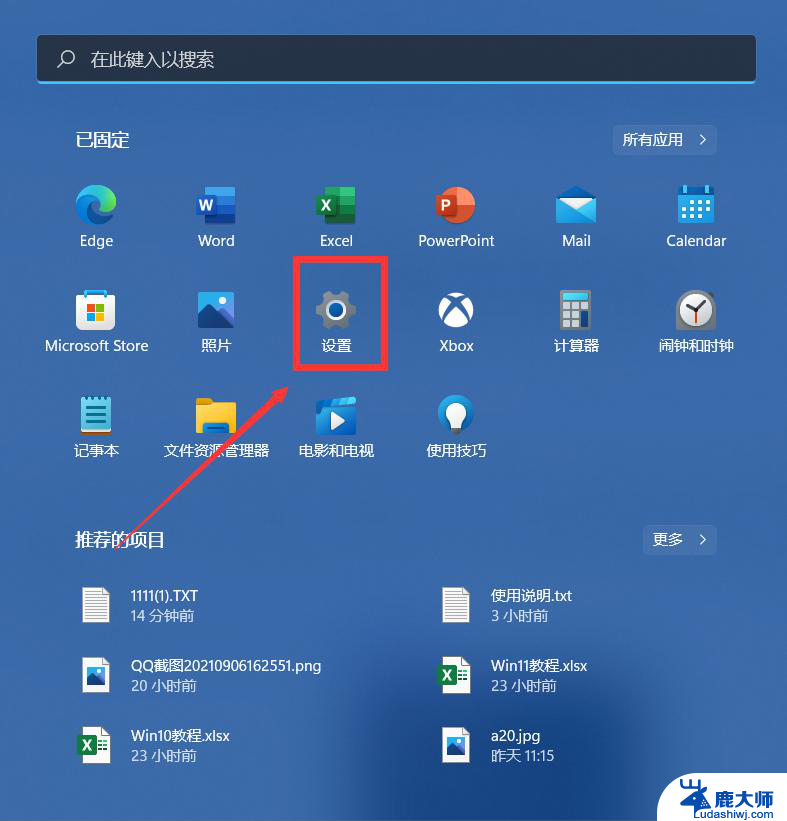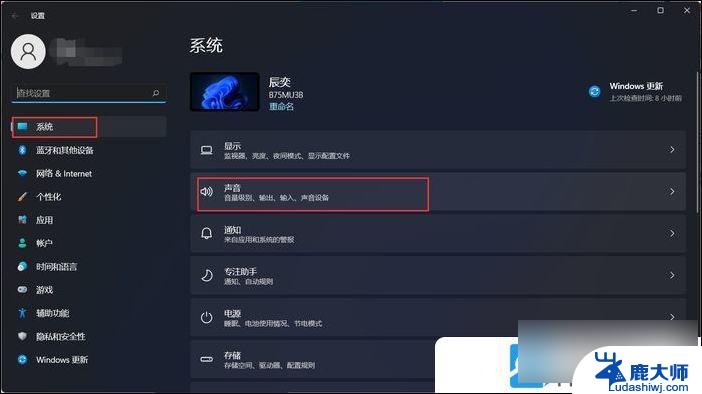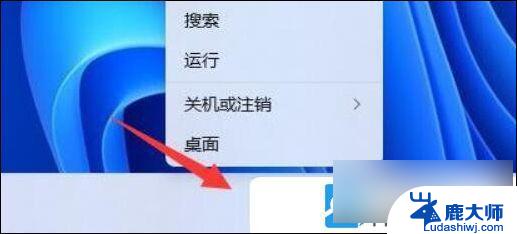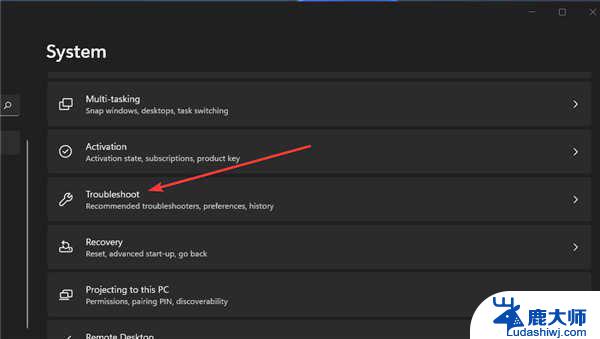win11电脑耳麦声音变小了咋回事 电脑耳机声音太小怎么办
最近使用win11电脑时,发现耳麦声音突然变小了,让人感到困扰,对于很多人来说,电脑耳机声音太小是一个常见的问题,可能是由于系统设置、驱动问题或者硬件故障所致。如果你也遇到了这个情况,不要着急下面我们来看看一些解决方法。
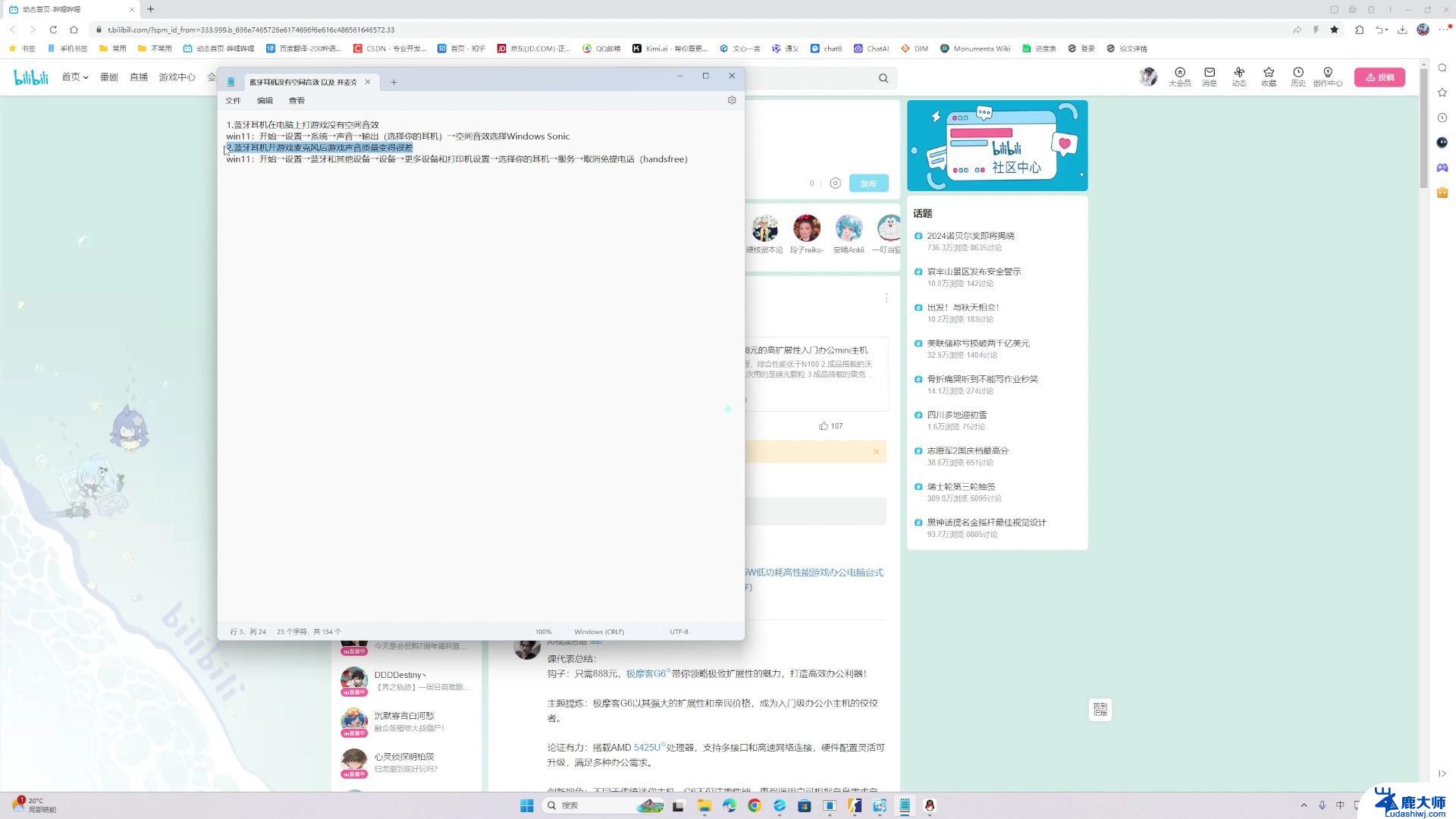
**1. 检查音量设置**
首先,确保电脑的音量设置已经调至最大。在Windows系统中,可以通过任务栏右下角的音量图标进行调整。点击音量图标,滑动滑块至最右侧。同时,检查耳机音量控制是否也被调至最大。这通常可以在耳机自带的控制按钮或软件中进行设置。
**2. 更新音频驱动程序**
过时的音频驱动程序可能导致声音输出问题。访问电脑制造商的官方网站或使用设备管理器(在Windows中按Win+X键,选择“设备管理器”)来查找并更新音频驱动程序。确保选择与你的操作系统版本相匹配的驱动程序。
**3. 检查耳机连接**
确保耳机插头完全插入电脑音频插孔。如果使用的是USB耳机,尝试更换USB端口。因为某些USB端口可能供电不足或存在兼容性问题。此外,检查耳机线是否有损坏,如断裂或接触不良,这些都可能影响声音输出。
**4. 清理耳机和插孔**
灰尘和污垢可能堵塞耳机插孔或耳机上的网罩,影响声音传导。使用干净的棉签轻轻清理插孔和耳机网罩,确保没有异物阻碍声音输出。
**5. 考虑耳机本身问题**
通过以上步骤,大多数电脑耳机声音小的问题都能得到有效解决。如果问题依旧存在,建议联系专业技术人员进行进一步排查和修复。
以上就是win11电脑耳麦声音变小了咋回事的全部内容,有遇到相同问题的用户可参考本文中介绍的步骤来进行修复,希望能够对大家有所帮助。